抖音上这样的视频是怎么制作的
1、首先我们要打开PR,鼠标选择新建序列,新建一个序列,项目名称根据自己喜欢的名字写,接着把你的视频导入左侧项目栏;
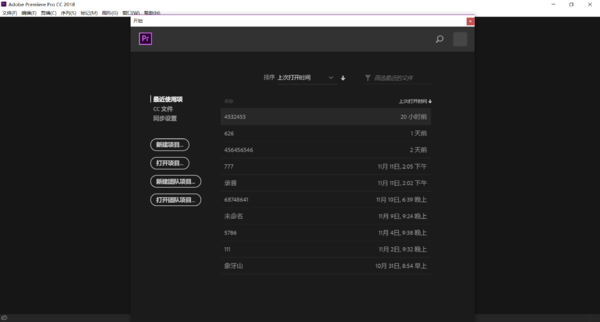
2、紧接着将视频拖入右下侧,这个步骤不要点错,如下图所示;

3、鼠标点击视频素材,同时按住alt向右拖,即可复制一份原视频;
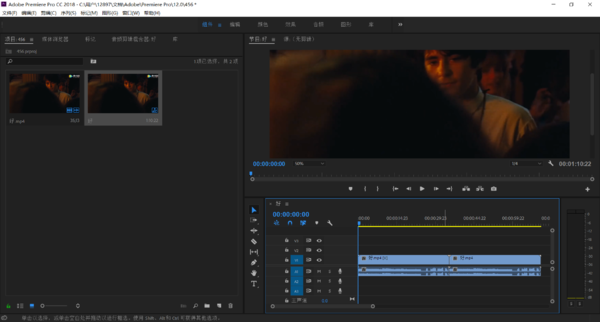
4、这时可以将两段视频放在同一位置,如图所示;
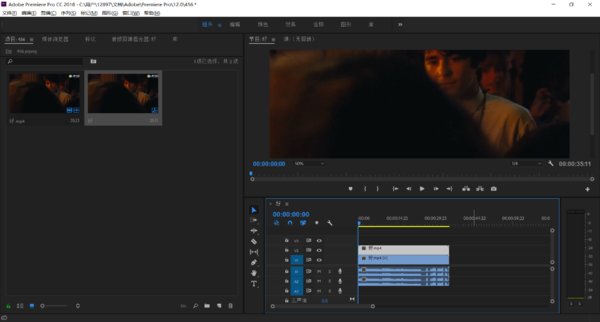
5、再点击序列,更改视频序列,规格是1080*1920mm大小;
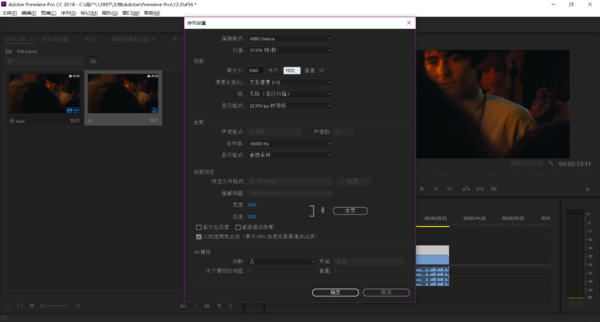
6、选择其中一段视频,点击编辑选择效果控件,将缩放调制230mm左右大小;
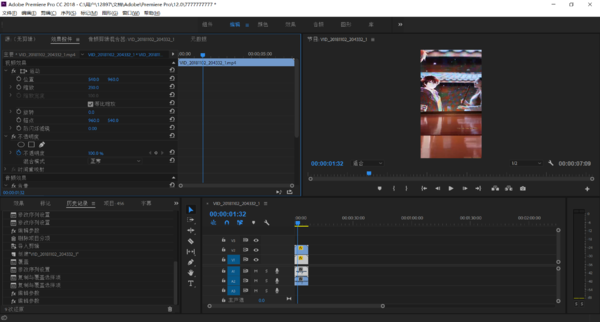
7、然后选择效果中的视频效果,找到相机模糊,拖入选中视频,如下图所示;
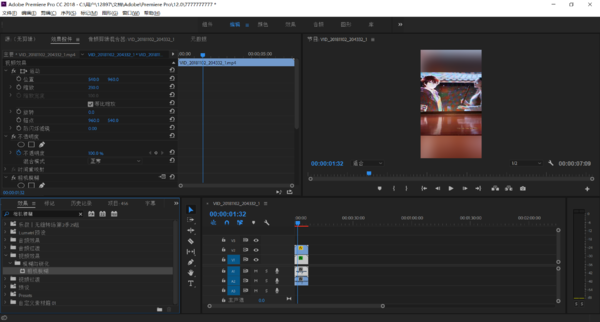
8、最后在效果中找到百分比模糊,调制5,然后导出PR,视频即可制作成功。
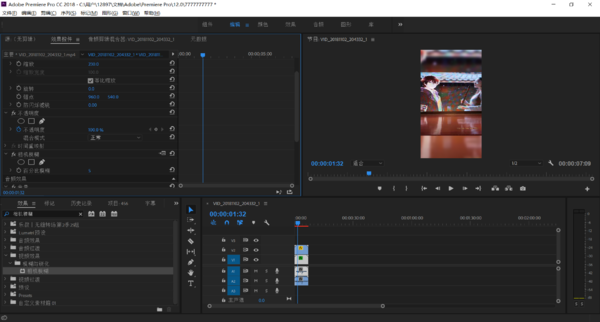
声明:本网站引用、摘录或转载内容仅供网站访问者交流或参考,不代表本站立场,如存在版权或非法内容,请联系站长删除,联系邮箱:site.kefu@qq.com。